

Anda telah dapat menyimpan satu Foto Live sebagai gambar diam di iPhone Anda selama beberapa waktu, tetapi tahukah Anda bahwa Anda dapat dengan mudah membuat video pendek dari Foto Langsung dan bahkan menyatukan beberapa Foto Langsung untuk buat satu mini-video kenangan Anda?
Menyimpan Foto Langsung sebagai video diperkenalkan sebagai bagian dari pembaruan perangkat lunak iOS 13 dan iPadOS yang pertama kali dipratinjau di Apple Worldwide Developers Conference yang diadakan pada musim panas 2019. Terus terang, itu seharusnya sudah tersedia sejak awal tetapi lebih baik terlambat daripada tidak sama sekali, saya kira . Sebelumnya, Anda harus menggunakan aplikasi pihak ketiga untuk mengubah beberapa Foto Langsung menjadi satu video.
Live Photos memerlukan iPhone 6s atau lebih tinggi, iPad generasi kelima atau yang lebih baru, iPad Air generasi ketiga, iPad mini generasi kelima, model iPad Pro apa pun, atau iPod touch generasi ketujuh.
Cara mengekspor Foto Live sebagai video
iOS 13 dan iPadOS memungkinkan Anda mengekspor satu Foto Langsung sebagai file video atau menyatukan beberapa Foto Langsung untuk membuat satu video. Baca terus untuk penjelasan lengkap dari kedua metode ini.
Ekspor satu Foto Langsung sebagai video
Sebelumnya, Anda harus menggunakan aplikasi pihak ketiga untuk mengonversi Video Langsung Anda menjadi video biasa. Dengan iOS 13 dan iPadOS, fungsi ini tersedia langsung, inilah cara menggunakannya:
1) Buka Aplikasi foto di iPhone, iPad, atau iPod touch Anda.
2) Pilih menu Tab Album di samping bagian bawah.
3) Gulir ke bawah dan ketuk Foto langsung di bawah Jenis Media menuju.
4) Pilih Foto Langsung Anda ingin menyimpan sebagai video.
5) Sekarang ketuk Bagikan tombol.
6) Gulir ke bawah dan pilih opsi Simpan sebagai Video.
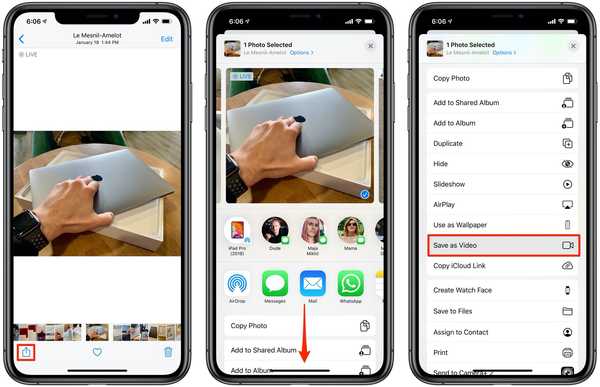
Tidak perlu beralih ke aplikasi pihak ketiga seperti iMove hanya untuk menyimpan Foto Live sebagai video.
Temukan video Anda yang baru dibuat di album Terbaru dalam Foto. Video disimpan dengan stempel waktu tanggal pembuatan. Live Photo tetap ada di aplikasi Photos sampai dihapus.
Setiap Live Photo menghasilkan video dua detik, tetapi jarak tempuh Anda dapat bervariasi karena saya juga melihat video Live Photo yang lebih lama dan lebih pendek. Ini tidak akan berfungsi jika hanya gambar diam Photo Live yang diaktifkan atau jika Live Photo Anda memiliki efek gerakan seperti Loop, Bounce atau Long Exposure.
Dalam hal yang pertama, buka Live Photo dan ketuk Edit. Tekan Live Photo di bagian bawah dan ketuk label "Live" di bagian atas sehingga menjadi kuning, lalu ketuk Selesai untuk menyimpan perubahan.
Jika salah satu Live Photos Anda memiliki efek gerak yang diterapkan padanya, seperti Bounce, pilih itu lalu geser ke atas dan ketuk kotak Live di bawah heading Effects..
Mengekspor banyak Foto Langsung sebagai video
Menyimpan banyak Foto Langsung sebagai satu video adalah cara yang bagus dan mudah untuk membuat semacam showreel atau video dinamis dengan cepat berdasarkan perjalanan terakhir yang Anda lakukan. Ikuti langkah-langkah di bawah ini untuk mempelajari cara menggabungkan Foto Live sebanyak mungkin ke dalam video.
1) Buka Aplikasi foto di iPhone, iPad, atau iPod touch Anda.
2) Pilih menu Tab Album di samping bagian bawah.
3) Gulir ke bawah dan ketuk Foto langsung di bawah Jenis Media menuju.
4) Keran Pilih lalu pilih semua Foto Langsung yang ingin Anda ubah menjadi satu video.
CATATAN: Dalam dokumentasinya, Apple mengatakan bahwa Anda harus memilih Foto Langsung berturut-turut. Dalam pengalaman saya, Foto Langsung yang dipilih tidak harus terkait atau berturut-turut.
5) Ketuk Bagikan tombol.
6) Gulir ke bawah dan pilih opsi Simpan sebagai Video.
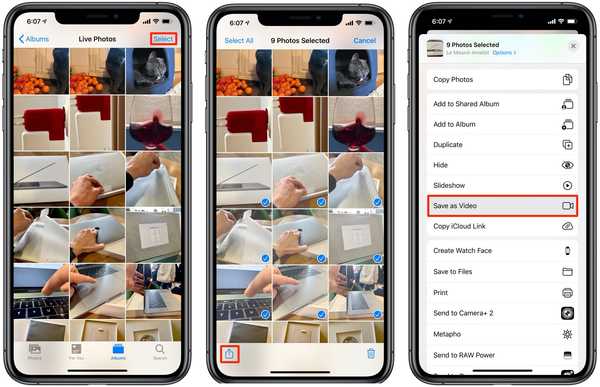
Simpan Foto Langsung yang Anda ambil dalam perjalanan sebagai video yang menyenangkan.
Semua Foto Langsung yang Anda pilih akan diubah menjadi satu video yang disimpan di album Terbaru di iPhone dan iPad Anda. Konversi Foto Langsung tidak dapat dirusak yang artinya setiap Foto Langsung yang Anda simpan sebagai video tetap ada di aplikasi Foto hingga Anda menghapusnya secara manual.
Ingatlah bahwa video-video itu tidak dapat ada di sebelah acara Live Photos terkait karena disimpan dengan stempel waktu tanggal pembuatan alih-alih Live Photo terakhir.
Seperti yang disebutkan, jika Anda tidak melihat tindakan Simpan sebagai Video di lembar Bagikan, itu karena salah satu Foto Langsung yang dipilih memiliki efek gerak yang diterapkan padanya, seperti Bounce atau Loop.
Butuh bantuan? Tanyakan iDB!
Jika Anda menyukai tutorial ini, sampaikan kepada teman Anda dan tinggalkan komentar di bawah ini.
Terjebak? Tidak yakin bagaimana melakukan hal-hal tertentu pada perangkat Apple Anda? Beritahu kami via [email protected] dan tutorial di masa depan mungkin memberikan solusi.
Kirim saran caranya sendiri melalui [email protected].











